Comment activer le mode développeur de l'iPhone [iOS 18]
 Théodore Rodin
Théodore Rodin- Updated on 2024-09-14 to ios17
J'ai reçu une alerte lorsque j'ai essayé d'ouvrir une version de test provisionnée. L'alerte indique "Votre application requiert l'exécution du mode développeur". Mais il n'y a pas d'option de mode développeur dans mes paramètres. La seule option et la fin de Confidentialité et sécurité est le Mode Isolement. Comment puis-je activer le mode développeur ?
Pour les développeurs et les passionnés, le mode développeur iPhone sert de passerelle pour libérer tout le potentiel de l'iPhone, offrant des outils et des capacités avancés pour le développement et la personnalisation d'applications. Cependant, cela peut être frustrant lorsque le mode développeur iPhone ne s'affiche pas, ce qui entrave la capacité d'accéder à des options de développement cruciales. Dans ce guide mis à jour, nous allons approfondir les solutions efficaces pour comment activer le mode développeur sur iPhone.
- Partie 1 : Qu'est-ce que le mode développeur ?
- Partie 2 : Que puis-je faire avec le mode développeur sur mon iPhone 16
- Partie 3 : Comment activer le mode développeur sur iPhone 16
- Partie 4 : Pourquoi le mode développeur introuvable sur mon iPhone
- Partie 5 : Comment réparer le mode développeur de l'iPhone qui ne s'affiche pas
Partie 1 : Qu'est-ce que le mode développeur ?
Qu'est-ce que le mode développeur sur iPhone ? Le mode développeur iPhone Qu'est-ce que le mode développeur sur iPhone ? Le mode développeur iPhone est une nouvelle fonctionnalité conçue pour améliorer la sécurité sur les appareils Apple. Ce mode vise à protéger les utilisateurs contre l'installation par inadvertance de logiciels potentiellement dangereux et à réduire les risques associés aux fonctionnalités réservées aux développeurs. Contrairement aux installations d'applications typiques de l'App Store ou à la participation à TestFlight, le mode développeur se concentre sur des scénarios spécifiques aux développeurs, tels que l'exécution de builds et d'exécutions dans Xcode ou l'installation d'applications signées par le développement.
Partie 2 : Que puis-je faire avec le mode développeur sur mon iPhone 16
L'activation du mode développeur iPhone déverrouille une multitude de fonctionnalités qui vont au-delà des fonctions utilisateur habituelles. Il est important de noter que l'activation du mode développeur iOS 18 ou iOS 17 sur votre appareil réduit sa sécurité. Pour éviter tout problème de sécurité, il est recommandé de désactiver le mode développeur une fois que vous avez terminé vos tâches ou travaux de développement.
Partie 3 : Comment activer le mode développeur sur iPhone 16
L'activation du mode développeur sur votre iPhone 16 est un processus simple qui donne accès à des fonctionnalités et des outils de développement avancés. Voici un guide étape par étape sur la façon d'activer le mode développeur sur iPhone 16:
Étape 1. Activez le mode développeur dans Réglages > Confidentialité et sécurité > Sécurité > Mode développeur > Activer
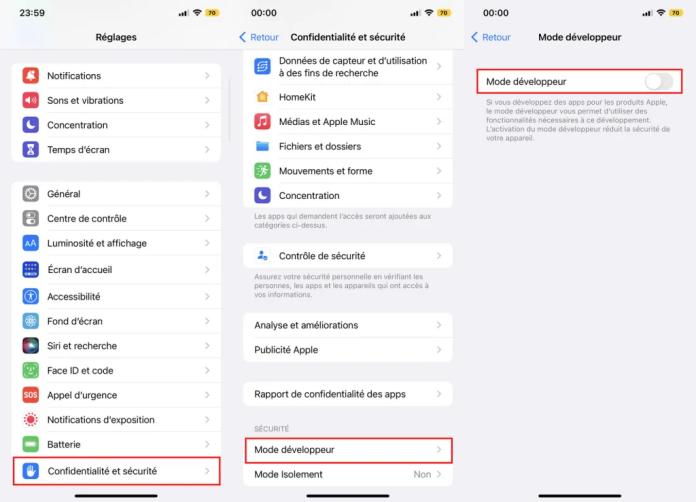
Étape 2. Appuyez sur Redémarrer lorsque vous recevez une invite pour redémarrer votre iPhone 16.
Étape 3. Appuyez sur le bouton Activer et entrez votre code d'accès pour activer le mode développeur iPhone.
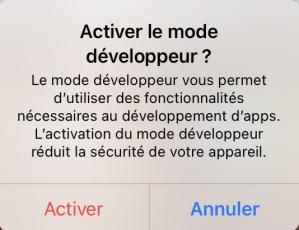
Partie 4 : Pourquoi le mode développeur introuvable sur mon iPhone
Si vous vous demandez pourquoi le mode développeur n'apparaît pas sur iOS 17 ou iOS 18, la principale raison de ce problème est la suivante : avec l'introduction d'iOS 16, Apple a apporté des modifications à la fonctionnalité du mode développeur. Auparavant, vous pouviez l'activer directement à partir des paramètres de l'appareil. Cependant, Apple a supprimé cette option pour améliorer la sécurité des utilisateurs généraux.
Étant donné que le mode développeur iOS 18 ou iOS 17 Beta est manquant, vous pouvez utiliser d'autres options pour activer le mode développeur.
Partie 5 : Comment réparer le mode développeur de l'iPhone qui ne s'affiche pas
Solution 1 : Activer le mode développeur iPhone à l'aide de Xcode
Pour corriger le mode développeur introuvable sur iOS 17, iOS 18 ou plusieurs versions, Xcode peut être une alternative pour activer le mode développeur. C'est une méthode couramment utilisée par les développeurs. Suivez ces étapes pour activer le mode développeur sur votre iPhone :
Étape 1. Connectez votre iPhone à votre Mac à l'aide d'un câble USB.
Étape 2. Lancez Xcode sur votre Mac.
Étape 3. Dans Xcode, naviguez jusqu'au menu Fenêtre et sélectionnez Appareils et simulateurs.
Étape 4. Sélectionnez votre iPhone connecté dans la liste.
Étape 5. Sur votre iPhone, ouvrez l'application Réglages. Recherchez l'option Activer le mode développeur ou une option similaire dans la section des informations sur l'appareil.
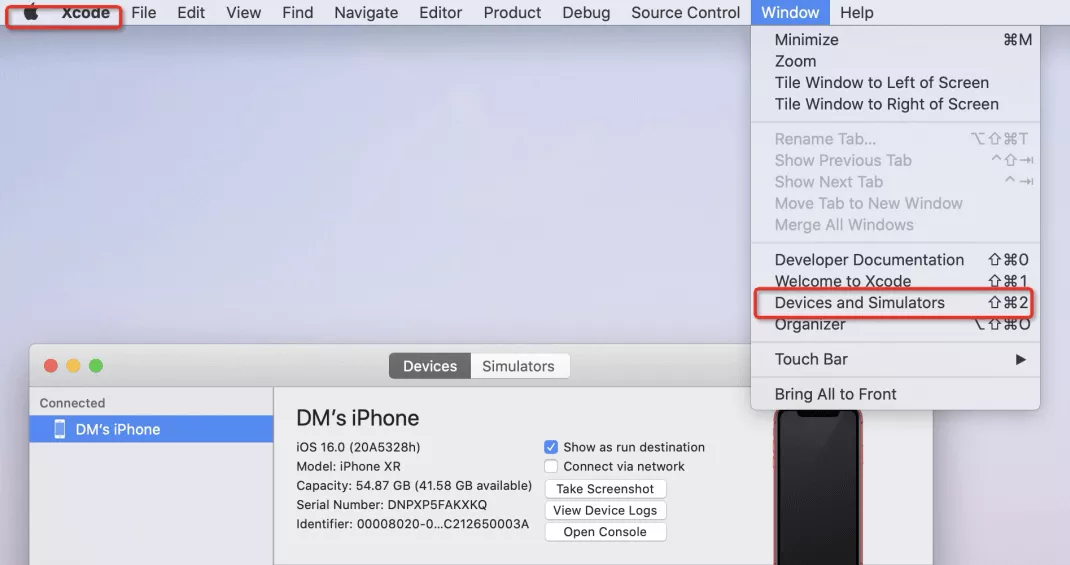
Étape 6. Cliquez sur cette option pour activer le mode développeur sur votre iPhone.
Étape 7. Confirmez l'activation du mode développeur lorsque vous y êtes invité.
Bien que l'activation du mode développeur à l'aide de Xcode puisse offrir plusieurs avantages, il existe certains inconvénients potentiels à prendre en compte :
- Complexité: L'activation du mode développeur dans Xcode peut être difficile pour les utilisateurs qui ne connaissent pas l'environnement de développement.
- Risque augmenté: Apporter des modifications sans connaissances appropriées peut entraîner une instabilité du système, une perte de données ou un blocage de l'appareil.
Solution 2 : Activer le mode développeur sur iPhone avec iOS Data Manager [Facile & Sûr]
Si vous préférez une alternative plus rapide et plus sûre pour activer le mode développeur iPhone, afin de corriger l'absence du mode développeur d'iOS 17/18, UltFone iOS Data Manager est un outil hautement recommandé.
UltFone iOS Data Manager offre une solution conviviale et efficace sans avoir besoin de connaissances techniques approfondies. Que vous possédiez Windows ou Mac, vous pouvez profiter d'un parcours fluide en activant le mode développeur pour tous les appareils iPhone et versions iOS, y compris iOS 18 et iOS 17.
Pour activer le mode développeur d'iOS 17/iOS 18 et d'autres versions d'iOS, vous pouvez suivre ces étapes simples :
- Étape 1 Téléchargez et installez UltFone iOS Data Manager sur votre ordinateur, puis connectez votre iPhone à votre ordinateur. Trouvez cet outil, mode développeur dans l'accès rapide de la page d'accueil et cliquez dessus pour l'ouvrir.
- Étape 2 Ensuite, appuyez sur l'option Ouvrir dans la fenêtre contextuelle après avoir cliqué sur l'outil, mode développeur.
- Étape 3 L'entrée du mode développeur s'est affichée sur votre iPhone. Vous pouvez appuyer sur l'option Suivant pour activer le mode développeur iPhone dans Réglages > Confidentialité et sécurité > Sécurité > Mode développeur > Allumer votre iPhone comme dans la partie 3.
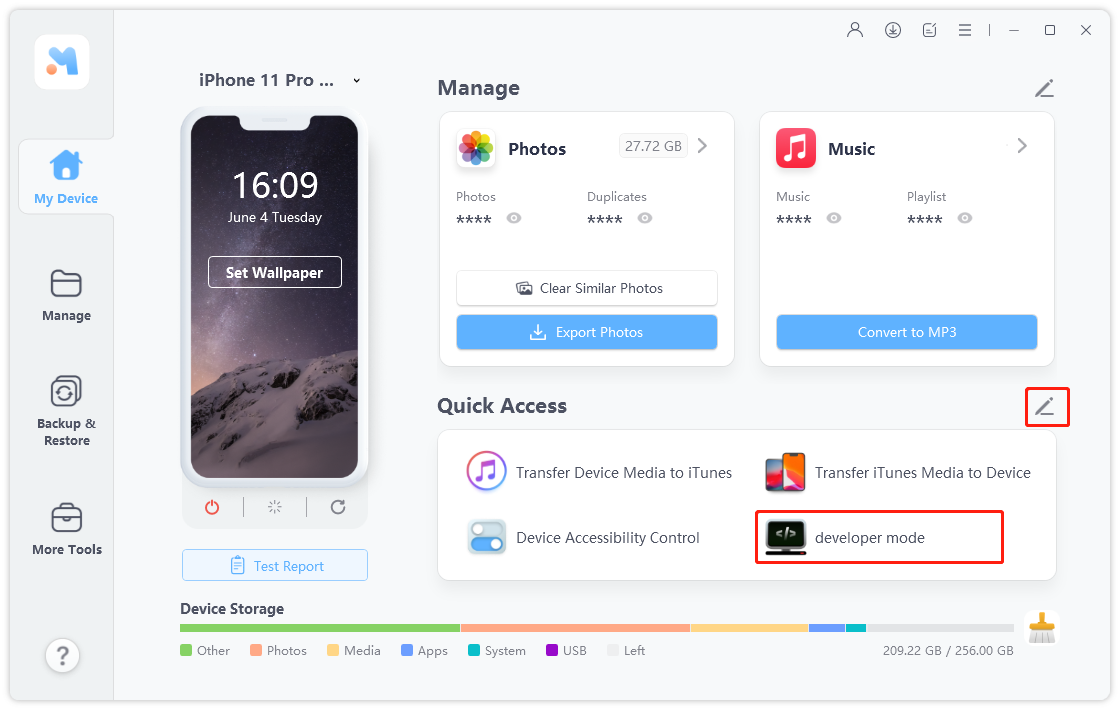
Si vous ne le trouvez pas ici, cliquez sur le bouton à droite de Accès rapide, accédez à la page Plus d'outils et définissez cet outil sur Enregistrer.
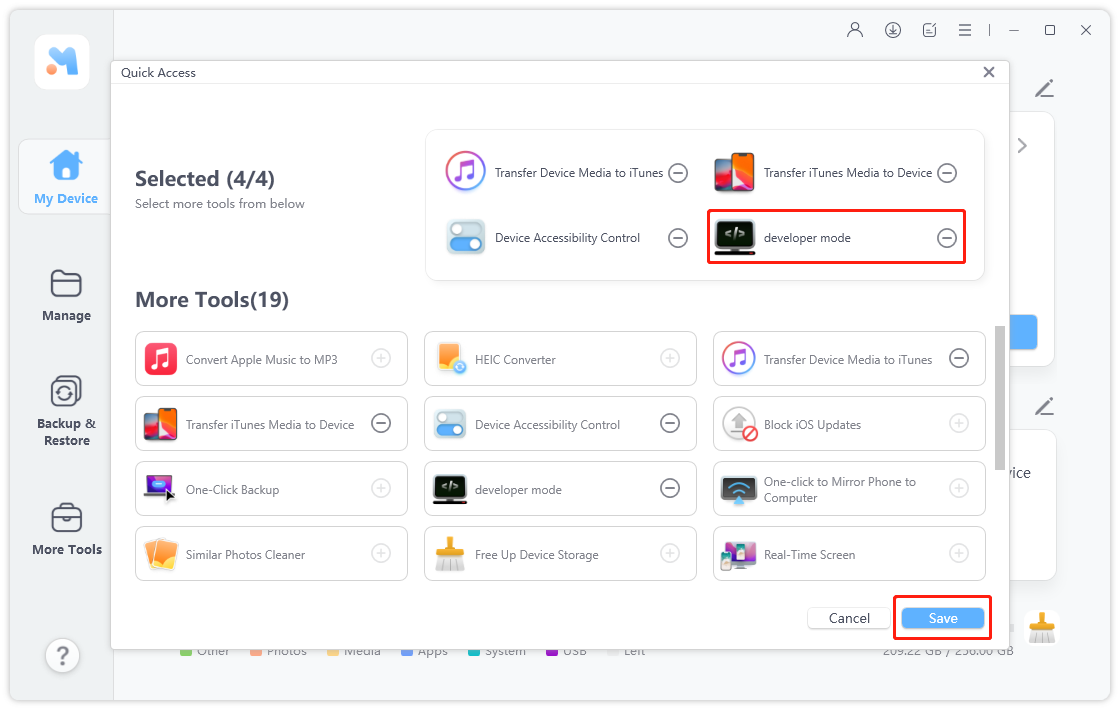
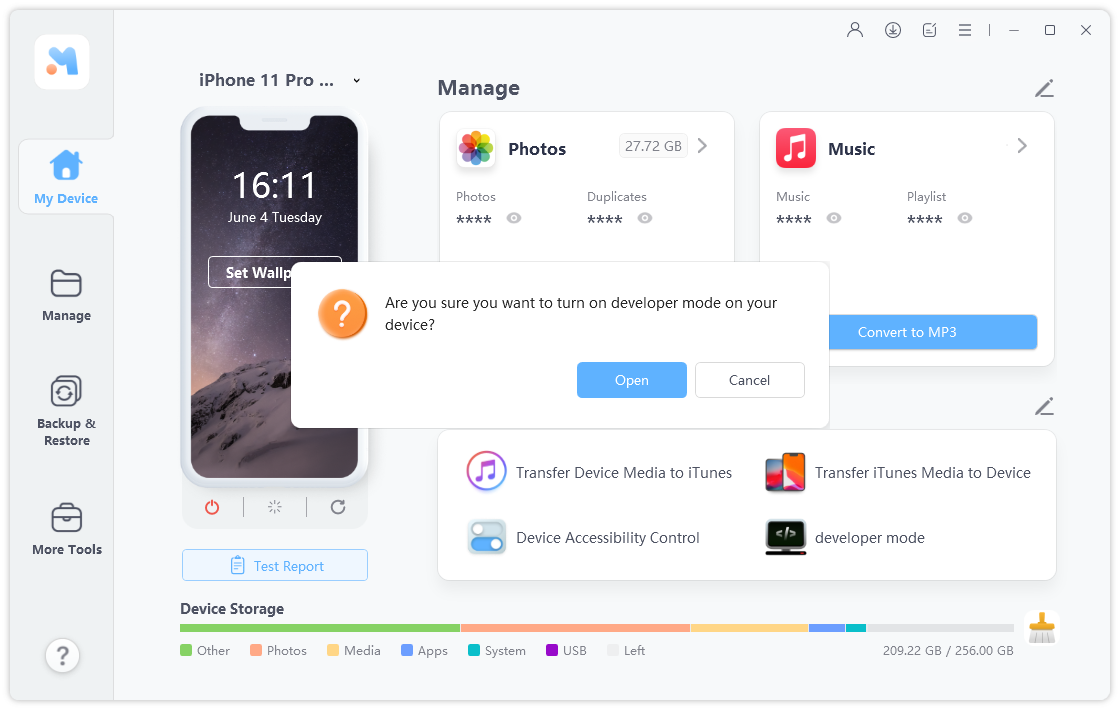
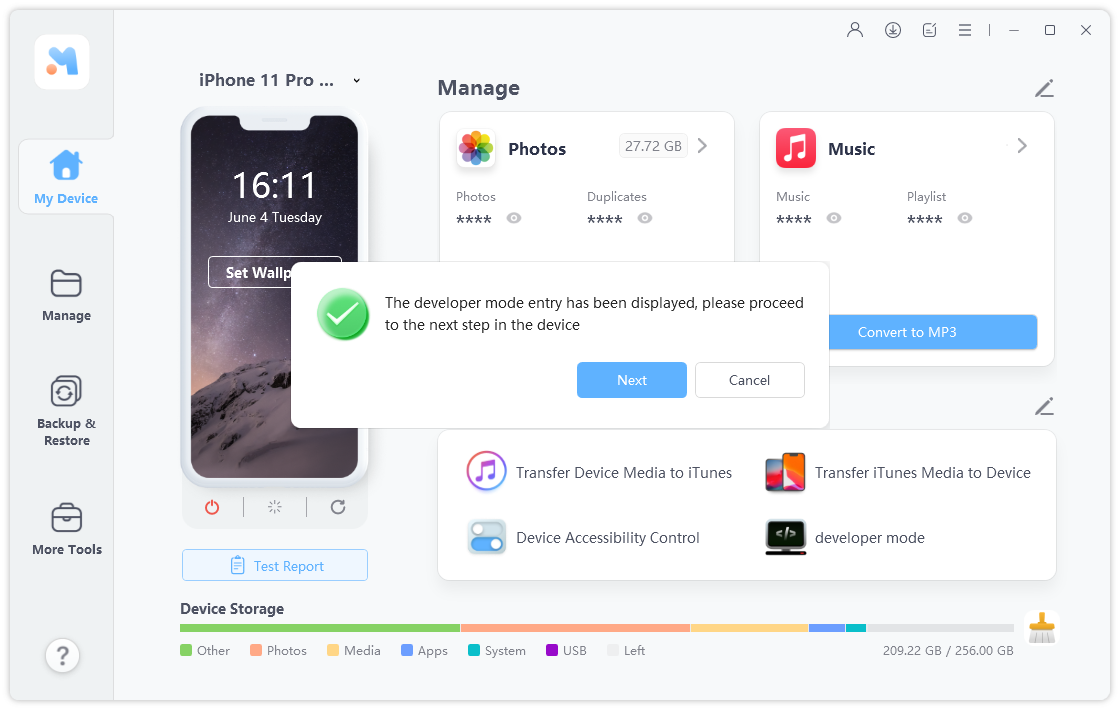
Conclusion
L'activation du mode développeur est un essai précieux pour les développeurs et les passionnés de technologie. Si le mode développeur n'apparaît pas sur iOS 17 ou iOS 18, vous pouvez toujours activer le mode développeur à l'aide d'outils comme UltFone iOS Data Manager. Avec le potentiel de développement de votre iPhone restauré, vous pouvez continuer à repousser les limites et à libérer votre créativité.


 Théodore Rodin
Théodore Rodin


